
软件大小:8.46 MB软件语言:简体中文授权方式:免费软件
更新时间:2020-06-02运行环境:Win ALL
推荐下载 软件大小 版本说明 下载地址
图片浏览器(FastStone Image Viewer)是一款免费(非商业用途)且小巧的看图软件,图片浏览器(FastStone Image Viewer)提供使用者方便的操作界面,让使用者可以通过它的操作界面来浏览图片,且还支持了幻灯播放的功能,让使用者能够轻松的浏览目录中的所有图片。此外图片浏览器(FastStone Image Viewer)还具有图像的批量转换和重命名等功能,真的可以称得上是一款麻雀虽小、五脏俱全的看图软件。强烈推荐使用!
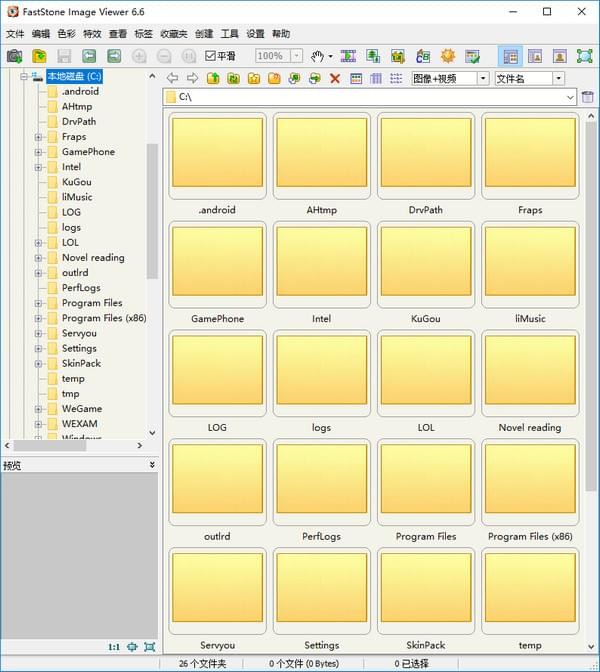
图片浏览器(FastStone Image Viewer)软件功能
1、具有熟悉的类似Windows资源管理器的用户界面的图像浏览器和查看器
2、支持许多流行的图像格式:BMP,JPEG,JPEG 2000,动画GIF,PNG,PCX,TIFF,WMF,ICO和TGA以及流行的数码相机RAW格式(CRW,CR2,NEF,PEF,RAF,MRW,ORF, SRF和DNG)。
3、真正的全屏查看器,支持图像缩放和独特的飞出菜单面板
4、水晶般清晰且可定制的一键式图像放大镜
5、卓越的红眼效果消除/减少,最终结果完全自然
6、图像修改工具:调整大小/重新采样,旋转/翻转,裁剪,锐化/模糊,亮度/对比度等。
7、11个(是的,11个)重采样算法,可在调整图像大小时进行选择
8、图像颜色效果:灰度,棕褐色,负片,红/绿/蓝调节
9、图像特效:水印,注释,投影,取景,凹凸贴图,镜头,变形,波浪
10、多级撤消/重做功能
11、一键式最佳适合/实际尺寸图像显示支持
12、图像管理,包括标记功能,具有拖放和复制到/移动到文件夹支持
13、带有颜色计数器功能的直方图显示
14、并排比较图像(一次最多4个),轻松剔除那些忘记的镜头
15、图像EXIF元数据支持(以及JPEG的注释编辑)
16、可配置的批处理,用于转换/重命名大型或小型图像集
17、幻灯片创作,具有150多种过渡效果和音乐支持(MP3,WMA,
图片浏览器(FastStone Image Viewer)软件特点
1、全屏幻灯浏览图片并于屏幕四角弹出图片信息与处理工具;清晰可定制的一键式图像放大镜
2、强大的图像编辑工具:调整/重采样,旋转/翻转,裁剪,锐化/模糊,调整照明/颜色/曲线/水平等
3、图像色彩效果:灰度,深褐色,负片,红/绿/蓝调整;图像特效:注解,阴影,凹凸贴图,素描,油画,镜头
4、图像文字,线条,突出显示,矩形,椭圆形和标注对象;克隆图章和修复画笔
5、高级红眼效果移除/还原完全自然的效果;多级撤消/重做功能
6、一键式自适应显示器大小浏览;直方图显示彩色计数器功能
7、轻松制作具有过渡效果和音乐(支持MP3,WMA,WAV等…)支持的图像幻灯片
8、建立高效的图像附件为家人和朋友发送电子邮件;多功能屏幕捕捉能力;支持双显示器配置
9、全页面布局控制打印图像;创建个性化的蒙太奇桌面壁纸
10、从扫描仪获取图像。 支持批量扫描到PDF,TIFF,JPEG和PNG格式
11、强大另存为图像功能控制生成的文件大小
图片浏览器(FastStone Image Viewer)使用方法
1、文件里面包括了新建、打开、另存为、重新载入、电子邮件、打印、从相机、抓取屏幕等
2、色彩包括了自动调整色彩、补光、减光、调整色彩、调整曲线、减少色深等
3、特效包括了边框效果、艺术边框、水印、素描、油画、区域迷糊等
4、标签包括了允许水印文件标签、增加、去掉标签、只选择有标签的文件、只显示有标签的文件
5、创建包括了建立幻灯片文件、建立多页文档、分割多页文档等
6、设置里面包括了语言、改变皮肤、设置等
图片浏览器(FastStone Image Viewer)常见问题
1、用FastStone Image Viewer软件怎么制作幻灯片?
1) 首先打开FastStone Image Viewer软件
2)选择菜单中的“创建”,点击“建立幻灯片文件”
3)选择“添加文件”或者“添加文件夹”,把需要制作幻灯片的图片体添加上去,可以拖动调节每张图片的播放顺序
4)设置背景音乐、特效、封面、显示日期等
5)默认是自动播放的延迟时间3秒,这里我们可以把“自动播放”设置为“0”就可以鼠标点击播放
6)点击右下角的“创建”
7)填写幻灯片名称然后“保存”,等待创建成功完成
8)得到一个幻灯片文件,打开点击“Play”就可以播放幻灯片了,鼠标点击一次播放一张照片
图片浏览器(FastStone Image Viewer)快捷键
按1,2,3,...... 9键来放大图像为100%,200%,300%,...... 900%
按A或/键,显示实际尺寸图像
按B或*键为当前窗口或屏幕区域内显示最合适的图像
按+键可放大图片
按 - 键缩小图像上
按C键开始复制到当前的影像文件夹功能
按M键启动移动到文件夹功能当前的影像文件
按D键弹出绘图板窗口来添加文字,线条,矩形,椭圆,突出地区和水印(县)的图像
按E键与第一个外部程序编辑图像(用户自定义)
按I键,再次显示与图像属性,包括EXIF和直方图的窗口。按I键隐藏窗口
按S键弹出的幻灯片选项窗口配置幻灯片
按T键弹出的JPEG注释窗口编辑图像描述/评论(JPEG图像只)
按L或<键向左旋转
按R或>键向右旋转
按H键可水平翻转
按V键垂直翻转
按W键打开Windows资源管理器在当前文件夹
按X键弹出作物局窗口裁剪图片
按Ctrl + R组合键,弹出调整大小/重新取样窗口来调整图像
按Ctrl + H组合键,弹出图像的直方图窗口
按Ctrl + Z组合键撤消对图像(多级撤消)最后的修改
按Ctrl + Y组合键重做的图像(多级重做)最后的修改
按Enter键或F键全屏/浏览器中查看或全屏/窗口化视图之间切换
按下鼠标滚轮键全屏和浏览器视图之间切换
按Esc键从全屏退出,或在浏览器或窗查看时退出程序
图片浏览器(FastStone Image Viewer)更新日志
1、改进的性能
2、添加了一个新的鼠标手势图像放大镜。当鼠标处于放大镜形状时
3、添加一个日期范围过滤器到照片导入器
4、增强的内部视频播放器
5、增强了批转换/重命名工具。
6、添加了颜色菜单下的交换颜色
7、修正了一个DPI相关的错误在接触表建设者
8、其他小的改进和bug修复